업그레이드 된 애플과 구글의 ‘자녀 지킴이’ 소프트웨어
▶ 찾기와 사용 용이하도록 다시 디자인, 콘텐츠와 스크린 타임 등 제한 가능
▶ 자녀들와 대화 통해 규칙부터 정해야…더 철저한 관리 위한 ‘특수폰’ 들도
▲가장 먼저 룰을 정하라
당신은 선물하는 기기를 작동시키기 전에 당신의 아이 혹은 10대와 함께 스마트폰이나 태블릿 사용과 관련한 규칙을 정하기 위한 대화를 나누기 원할지 모른다. Common Sense Media는 아이들에게 셀폰을 주기 전 아이들과 기본적인 안전 규칙에 대해 대화를 나누는데 도움을 주는 가이드를 제공하고 있다. 여기에는 텍스트 메시지에 어떻게 응답하고 다른 이들의 사진을 어떻게 다룰 것인가 등이 포함돼 있다.
▲패밀리 그룹 만들기
표준적인 스마트폰을 선물하는 사람들을 위해 애플과 구글은 부모들의 ‘지킴이 설정’(parental-control) 기능들을 좀 더 찾기 쉽고 사용하기 쉽도록 해주기 위해 디자인을 다시 했다. 애플의 대시보드는 Family Sharing이라 불리고 구글의 앱은 Family Link이다. 둘 다 같은 개념으로 작동한다. 그룹을 조직하는 사람은 여러 사용자의 계정들을 그룹에 추가할 수 있다.
하지만 어떤 계정은 다른 계정들이 무엇을 들여다본다거나 어떤 것을 하는 것을 통제할 수 있다.
예를 들어 성인 레벨의 계정을 갖고 있는 사람은 아이들이 연령에 부적절한 콘텐트에 접근하는 것을 제한하거나 일부 앱들의 사용이나 구매를 금지시키고 하루 사용시간(screen time)에 제한을 두는 등의 환경을 설정할 수 있다.
로케이션 세팅을 작동시킴으로써 부모들은 지도상에서 아이들 폰의 물리적 위치(아마도 아이들 위치까지도)를 확인할 수도 있다. 부모들이나 돌보미들은 스마트폰 상에서 아이들의 어떤 액티비티를 하는지 들여다볼 수 있고 원격으로 필요한 허락을 해줄 수도 있다.
내장된 이런 기능들에는 몇 가지 조건들이 따른다. 성인은 아이들을 위해 특별 애플 ID나 구글 계정을 설정해야 한다. 대부분의 서비스들의 경우 연방 프라이버시 법에 따라 13세 미만 아이들은 자신들의 독자적인 계정을 만들 수 없다.
이 시스템은 모든 사람들이 같은 플랫폼을 사용할 경우 가장 효과적이다. 일부 지킴이 감독은 앱 브라우저를 통해서도 할 수 있고, 구글의 iOS를 위한 Family Link 앱은 애플 기기들의 일부 구글 앱들을 관리해줄 수 있지만 말이다.
▲아이폰 패밀리들의 경우
애플의 Family Sharing은 그룹 조직자가 다른 5명의 멤버를 그룹에 추가할 수 있도록 허용하고 있다. 음악이나 영화 같은 구매 콘텐츠들은 그룹 멤버들 간에 공유할 수 있다. 그리고 부모들이나 돌보미들은 거기서 아이들의 기기들을 관리할 수 있다.
Family Sharing를 셋업하기 위해서는 우선 세팅 아이콘을 연후 Family를 선택해야 한다. 그리고 상단 오른쪽 구석의 아이콘을 탭한 후 다음 스크린 밑의 Create Child Account를 고르면 된다. 새로운 iOS 기기를 처음으로 켰을 때 당신은 아이를 위한 계정을 만들어 줄 수 있는 옵션이 있다.
일단 아이의 계정을 패밀리 그룹에 연결시켰다면 소프트웨어는 당신을 그 계정의 관리와 애플의 ‘지킴이 설정’으로 이끌어주게 될 것이다. 예를 들어 Screen Time 메뉴에서 부모들은 아이들이 메시지나 통화 그리고 페이스타임 등을 통해 다른 사람들과 하는 커뮤니케이션에 제한을 둘 수 있다. 추후 수정이 필요할 경우에는 Family Sharing으로 다시 돌아오면 된다.
▲안드로이드 패밀리들의 경우
구글은 최근 자신들의 픽셀 폰과 삼성 갤럭시 하드웨어, 그리고 다른 안드로이드 기반 기기들들의 ‘지킴이 설정’을 집중화하기 위해 Family Link 앱을 업데이트 했다. 이것을 시작하려면 우선 구글 플레이스토어에서 Family Link 앱을 다운로드 받아라. 또한 안드로이드 세팅의 Digital Wellbeing & Parental Controls에서 앱으로 가는 안내를 받을 수도 있을 것이다.
Family Link를 열었다면 당신에게는 “child or teen”을 위한 계정을 셋업할 수 있는 옵션이 있다. 앱은 아이의 구글 계정을 설정하거나 이것을 패밀리 팟(family pod)에 연결시킬 수 있도록 안내해준다. 그러면 당신은 그 계정과 관련한 금지와 제한 사항들을 설정하면 된다. 수정이 필요할 경우에는 부모로서 Family Link 앱에 로그인을 해 바꾸면 된다.
▲애플과 구글 이외의 옵션들
iOS나 안드로이드로 작동하는 태블릿들도 Family Sharing나 Family Link를 사용할 수 있다. 일부 부모들은 자신의 아이들과의 연락을 위해 스마트워치를 선택하기도 한다. 그리고 애플 워치는 Family Sharing이 가능하다. 하지만 애플-구글 우주 밖의 삶 또한 존재한다. 예산이 한정돼 있거나 어린 아이들에게 기기를 주는 사람들의 경우 더욱 그렇다.
삼성 갤럭시 폰과 태블릿은 구글의 Family Link를 사용할 수 있다. 하지만 이 기업은 앱들과 게임들 그리고 추가적인 ‘지킴이 설정’등을 통해 아동 친화적인 환경을 만들어주는 Samsung Kids 앱도 가지고 있다.
아마존의 경우 비교적 저렴한 Fire 태블릿을 위한 ‘지킴이 설정’을 갖고 있다. 그리고 이와 유사한 Amazon Household 기능도 있는데 이것은 패밀리 멤버들 사이에 콘텐트를 공유하고 제한할 수 있도록 해준다. 또한 엄선된 연령 적합 콘텐트와 스크린 타임 제한이 있는 Amazon Kids 소프트웨어도 갖고 있다. 프리미엄 Amazon Kids+ 구독 또한 가능하다.
인터넷 접속을 제한하고 커뮤니케이션(텍스트 메시지를 포함해)을 모니터하는 특수 폰(Specialty phone)들은 부모들과 아이들에게 전반적으로 보다 철저한 관리 경험을 약속해 준다. Bark Phone과 Gabb Phone 그리고 Pinwheel의 폰들이 그 예다. 만약 당신이 플랫폼 교차사용이 가능한 집에서 살거나 소셜미디어 사용을 보다 세밀하게 관찰할 수 있는 강력한 도구들을 원한다면 Bark와 Net Nanny 혹은 Qustodio 같은 제3자 구독 앱들이 광범위한 지킴이 기능을 제공해 줄 수 있다.
당신이 아이들에게 어떻게 테크놀로지를 건강하게 사용할 수 있는지를 가르쳐 주기 위한 더 많은 조언을 원한다면 뉴욕타임스는 모든 연령의 자녀를 둔 가족들을 위해 상세한 안내를 해주고 있다. ‘How and When to Limit Kids‘ Tech Use’라는 제목의 기사를 찾아보면 된다.
<By J. D. Biersdorfer>
스마터리빙
more [ 건강]
[ 건강]이제 혈관 건강도 챙기자!
[현대해운]우리 눈에 보이지 않기 때문에 혈관 건강을 챙기는 것은 결코 쉽지 않은데요. 여러분은 혈관 건강을 유지하기 위해 어떤 노력을 하시나요?
 [ 건강]
[ 건강]내 몸이 건강해지는 과일궁합
 [ 라이프]
[ 라이프]벌레야 물럿거라! 천연 해충제 만들기
 [ 건강]
[ 건강]혈압 낮추는데 좋은 식품
[현대해운]혈관 건강은 주로 노화가 진행되면서 지켜야 할 문제라고 인식되어 왔습니다. 최근 생활 패턴과 식생활의 변화로 혈관의 노화 진행이 빨라지고
사람·사람들
more
한인서예협회 정기전 문화원서 개막
미주한인서예협회(회장 테레사 황)의 제34회 정기 전시회가 지난 20일 LA 한국문화원 갤러리에‘다양성’을 주제로 개막됐다. 이번 전시에서는 …

한인여성 리더십 KACF 런천 행사
미 전역 최대 규모 한인 여성 리더들의 행사인 제3회 위민스 런천이 한인커뮤니티재단(KACF) 주최로 지난 21일 뉴욕에서 열렸다. 이날 행사…
한인서예협회 정기전 문화원서 개막
미주한인서예협회(회장 테레사 황)의 제34회 정기 전시회가 지난 20일 LA 한국문화원 갤러리에‘다양성’을 주제로 개막됐다. 이번 전시에서는 …
한인여성 리더십 KACF 런천 행사
미 전역 최대 규모 한인 여성 리더들의 행사인 제3회 위민스 런천이 한인커뮤니티재단(KACF) 주최로 지난 21일 뉴욕에서 열렸다. 이날 행사…
김응화 단장, 아쿠아리움 퍼시픽 ‘헤리티지 어워드…
김응화무용단의 김응화 단장이 롱비치의 아쿠아리움 오브 더 퍼시픽이 수여하는 2025년 ‘헤리티지 어워드’의 영예를 안았다. 올해 처음 개최된 …
많이 본 기사
- 로데오 갤러리아, 테넌트들에 전격 퇴거 통보 파문
- “아시안은 L 발음 못해”… 한인 경관에 인종차별 논란
- 천당·지옥 오간 LAFC… 멀티골 ‘원맨쇼’ 손흥민, 승부차기 실축 ‘눈물’
- “트랜스젠더 고객, 여탕 입장 허용하라” 뉴저지주법원, 한인스파에 명령 충격
- 한남체인, NLRB(연방노동관계위) 대상 가처분 신청 기각
- CBB 은행 신임행장에 박승호 전무
- ‘故 조민기’ 명문대생 딸, 결혼한다
- 495-익스프레스 2.5마일 연장 구간, 마침내 개통됐다
- 1970∼80년대 MBC ‘명랑운동회… 1
- ‘앙숙’ 트럼프 - 맘다니 ‘강한 뉴욕’의기투합
- “사랑과 감사 나눠요”… 이번주 추수감사절 분위기 물씬
- 이민자 신속추방 확대 “안 된다” 1
- “한미동맹 강화 기여”
- VA서 내년 마리화나 매매 합법화될 듯
- 김면기·최응길·김찬수 씨 수상
- 아시안 비즈니스 리더들 워싱턴서 한자리 모였다
- “한미관계 발전 위해 교량 역할하겠다”
- VA 라우든 카운티서 급식비 못내는 학생 ‘급증’
- ICE, 뉴욕 주법원서 이민단속 못한다
- 재외국민 전자투표 도입되나
- 본보 ‘미국생활영어’ 연재 조화유씨 별세
- ‘골드카드 영주권’ 내달부터 시행 추진
- 독립 비영리 장학재단 설립 추진
- 베트남참전유공자전우회 뉴욕한인회 방문
- 퀸즈 순회영사 서비스
- 치아 ‘신경치료’의 숨은 효과… “심장병·당뇨 위험도 낮춘다”
- “연합과 섬김으로 봉사할 것”
- LA 판매세 또 오르나 소방기금 0.5%↑ 추진
- 유명 영어저술가 조화유씨 별세
- “서류미비 대학생 학비 혜택은 위법” 소송
- [이민법 칼럼] 시민권자 초청자가 해외에 체류하면
- 아기 본아트 사진이 왜?..이시영, 둘째 출산에 날선 시선
- CBB 은행 행장 교체 배경… “ ‘영업통’ 임명… 실적부진·성장정체 탈피”
- “최애 H 마트 매장 선택하고 푸짐한 선물까지!”
- 오흥조 전 치과협회장 향년 88세로 별세
- 여인형 “尹, 작년 안가서 계엄 언급…무릎 꿇고 군 상황 설명”
- 산불 복구사업 본격 첫 재건 주택 완공
- 베트남서 대형가방에 든 한국인 시신 발견…한국인 2명 조사
- “우크라 종전안 이대론 안 돼”… 유럽 발끈
- [데이빗 이그나티우스 칼럼] 워싱턴에 온 ‘미래의 사우디 국왕’
- 감사주간에 전해지는 소식들은…
- 색다른 레시피가 없을까?… 추수감사절 요리 추천
- 효민, ‘결혼 7개월’차 남편♥과 함께하는..한강뷰 신혼집 자랑
- 마조리 테일러 그린 “의원직 사임할 것”
- 자녀 용돈 관리… 이제는‘키즈 금융 앱’으로
- 건강보험료를 어쩌나… ‘오바마케어’ 대안 고심 커지는 공화
- 김영철, 가정사 최초 고백 “고2 때 부모님 이혼..35년간 父에 외면당해” 눈물
- 텔레트론, 전신 스킨케어 신제품 설명회
- 페니의 퇴장
- 농심, 대표이사에 조용철 부사장 승진
1/5지식톡

-
 테슬라 자동차 시트커버 장착
0
테슬라 자동차 시트커버 장착
0테슬라 시트커버, 사놓고 아직 못 씌우셨죠?장착이 생각보다 쉽지 않습니다.20년 경력 전문가에게 맡기세요 — 깔끔하고 딱 맞게 장착해드립니다!장착비용:앞좌석: $40뒷좌석: $60앞·뒷좌석 …
-
 식당용 부탄가스
0
식당용 부탄가스
0식당용 부탄가스 홀세일 합니다 로스앤젤레스 다운타운 픽업 가능 안녕 하세요?강아지 & 고양이 모든 애완동물 / 반려동물 식품 & 모든 애완동물/반려동물 관련 제품들 전문적으로 홀세일/취급하는 회사 입니다 100% …
-
 ACSL 국제 컴퓨터 과학 대회, …
0
ACSL 국제 컴퓨터 과학 대회, …
0웹사이트 : www.eduspot.co.kr 카카오톡 상담하기 : https://pf.kakao.com/_BEQWxb블로그 : https://blog.naver.com/eduspotmain안녕하세요, 에듀스팟입니다…
-
 바디프렌드 안마의자 창고 리퍼브 세…
0
바디프렌드 안마의자 창고 리퍼브 세…
0거의 새제품급 리퍼브 안마의자 대방출 한다고 합니다!8월 23일(토)…24일(일) 단 이틀!특가 판매가Famille: $500 ~ $1,000Falcon: $1,500 ~ $2,500픽업 & 배송직접 픽업 가능LA…
-
 바디프렌드 안마의자 창고 리퍼브 세…
0
바디프렌드 안마의자 창고 리퍼브 세…
0거의 새제품급 리퍼브 안마의자 대방출 한다고 합니다!8월 23일(토)…24일(일) 단 이틀!특가 판매가Famille: $500 ~ $1,000Falcon: $1,500 ~ $2,500픽업 & 배송직접 픽업 가능LA…
케이타운 1번가
오피니언
 옥세철 논설위원
옥세철 논설위원감사주간에 전해지는 소식들은…

페니의 퇴장
 데이빗 이그나티우스 워싱턴포스트 칼럼니스트
데이빗 이그나티우스 워싱턴포스트 칼럼니스트 [데이빗 이그나티우스 칼럼] 워싱턴에 온 ‘미래의 사우디 국왕’
 조옥규 수필가
조옥규 수필가 가을에 쓰는 반성문
 민병권 / 서울경제 논설위원
민병권 / 서울경제 논설위원[만화경] 디지털 노마드 노린 ‘워케이션 비자’

재외국민까지 노리는 보이스피싱

갈수록 심해지는 이민신청 적체 해결돼야
 양상훈 수필가·시인
양상훈 수필가·시인 [한국춘추] 푸른 초원에 부국평화를 노래하며
 조지 F·윌 워싱턴포스트 칼럼니스트
조지 F·윌 워싱턴포스트 칼럼니스트 [조지 F. 윌 칼럼] 세계를 가장 크게 바꾼 사건, 미국 혁명전쟁
1/3지사별 뉴스

‘앙숙’ 트럼프 - 맘다니 ‘강한 뉴욕’의기투합
도널드 트럼프 대통령과 조란 맘다니 뉴욕시장 당선자가 21일 백악관에서 회동을 갖고 위대한 뉴욕시 만들기에 힘을 모으기로 했다.선거기간 내내 …
“트랜스젠더 고객, 여탕 입장 허용하라” 뉴저지주법원, 한인스파에 명령 충격

495-익스프레스 2.5마일 연장 구간, 마침내 개통됐다
495-벨트웨이 익스프레스 연장 공사가 3년 넘게 이어지면서 운전자들의 불만이 적지 않던 가운데 마침내 공사를 끝내고 23일 개통됐다.타이슨스…
“한미관계 발전 위해 교량 역할하겠다”

‘골드카드 영주권’ 내달부터 시행 추진
트럼프 행정부가 해외 부유층을 대상으로 한 새로운 영주권 취득 경로인 ‘골드카드’ 프로그램 도입을 위한 핵심 절차를 진척시키면서 오는 12월 …
[알립니다]‘온정의 슬리핑백’ 보내기 운동

오늘 하루 이 창 열지 않음 닫기 






























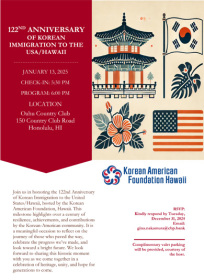









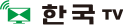




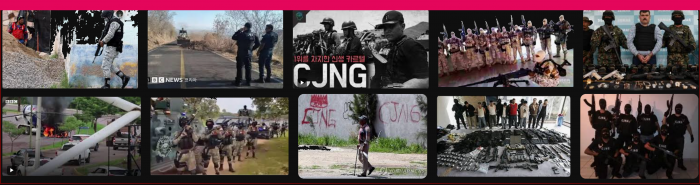



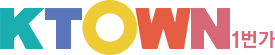
.png)


댓글 안에 당신의 성숙함도 담아 주세요.
'오늘의 한마디'는 기사에 대하여 자신의 생각을 말하고 남의 생각을 들으며 서로 다양한 의견을 나누는 공간입니다. 그러나 간혹 불건전한 내용을 올리시는 분들이 계셔서 건전한 인터넷문화 정착을 위해 아래와 같은 운영원칙을 적용합니다.
자체 모니터링을 통해 아래에 해당하는 내용이 포함된 댓글이 발견되면 예고없이 삭제 조치를 하겠습니다.
불건전한 댓글을 올리거나, 이름에 비속어 및 상대방의 불쾌감을 주는 단어를 사용, 유명인 또는 특정 일반인을 사칭하는 경우 이용에 대한 차단 제재를 받을 수 있습니다. 차단될 경우, 일주일간 댓글을 달수 없게 됩니다.
명예훼손, 개인정보 유출, 욕설 등 법률에 위반되는 댓글은 관계 법령에 의거 민형사상 처벌을 받을 수 있으니 이용에 주의를 부탁드립니다.
Close
x